- Kirjoittaja Jason Gerald [email protected].
- Public 2023-12-16 11:09.
- Viimeksi muokattu 2025-01-23 12:17.
Onko työpöytäsi liian sekava? Jos olet epävarma kuvakkeen poistamisesta, voit piilottaa sen näkymästä. Tämän avulla voit katsella upeita taustakuviasi tai estää sinua avaamasta ohjelmia ja tiedostoja vahingossa, kun napsautat työpöytää. Voit piilottaa työpöydän kuvakkeet useimmissa käyttöjärjestelmissä.
Vaihe
Tapa 1 /4: Windows
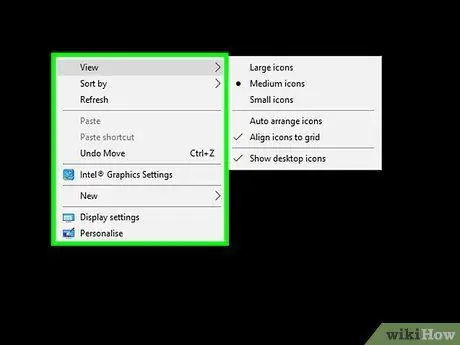
Vaihe 1. Napsauta työpöytää hiiren kakkospainikkeella
Windowsin avulla voit piilottaa kaikki työpöydän kuvakkeet muutamalla napsautuksella. Napsauta hiiren kakkospainikkeella tyhjää kohtaa työpöydällä. Jos napsautat kuvaketta hiiren kakkospainikkeella, saat väärän valikon.
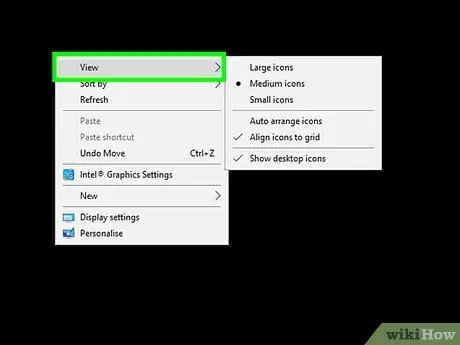
Vaihe 2. Valitse Näytä
Jos käytät Windows XP -käyttöjärjestelmää, valitse Järjestä kuvakkeet.
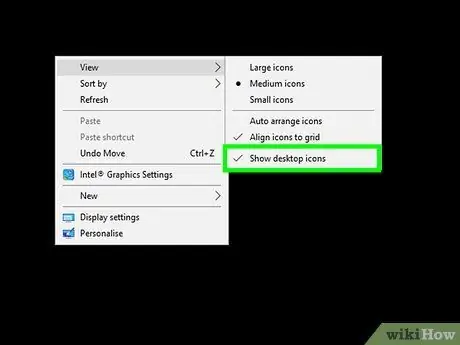
Vaihe 3. Vaihda kohtaan Näytä työpöydän kuvakkeet
Tämän poistaminen käytöstä piilottaa kaikki työpöydän kuvakkeet. Näitä kuvakkeita ei voi valita. Kaikki luodut tai työpöydälle lisätyt kuvakkeet piilotetaan automaattisesti. Voit palauttaa kuvakkeen työpöydälle toistamalla prosessin.
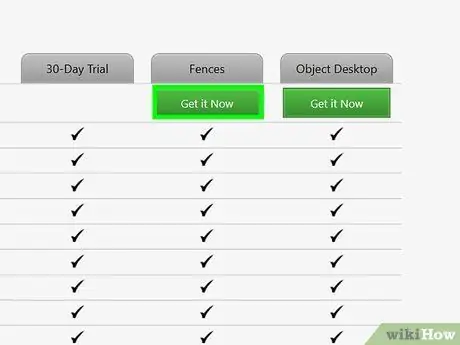
Vaihe 4. Asenna ohjelma piilottaaksesi kuvakkeet nopeammin
Työpöydän hallintaohjelmien, kuten Aidat, avulla voit piilottaa kuvakkeet nopeasti kaksoisnapsauttamalla työpöytää ja valitsemalla kuvakkeet, joita et halua piilottaa.
Aidat maksavat 10 dollaria, mutta voit kokeilla sitä ilmaiseksi 30 päivän ajan
Tapa 2/4: Mac OS X
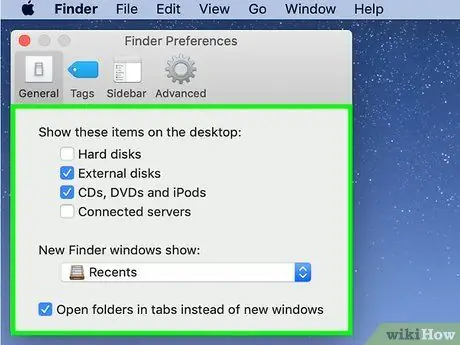
Vaihe 1. Piilota järjestelmäkuvakkeet
Vaikka kuvakkeiden piilottaminen Macissa ei ole niin yksinkertaista kuin Windowsissa, se voidaan silti tehdä. Helpoin asia, jonka voit tehdä, on sammuttaa kaikki järjestelmäkuvakkeet, kuten kiintolevy (kiintolevy), asetetut levyt ja palvelin. Tämä estää kuvakkeiden näkymisen työpöydällä.
- Klikkaus Finder ja valitse Asetukset. Saatat joutua avaamaan Finder -ikkunan valikon avaamiseksi Finder.
- Napsauta Yleiset -välilehteä.
-
Poista piilotettavan kuvakkeen valintaruutu.

2878290 6 Vaihe 2. Piilota jäljellä olevat kuvakkeet terminaalin avulla
Voit piilottaa kaikki työpöydän kuvakkeet Terminal -komennoilla. Klikkaus Mennä ja valitse Apuohjelmat. Kaksoisnapsauta "Pääte".

2878290 7 Vaihe 3. Sammuta työpöytä
Piilota kaikki työpöydän kuvakkeet kirjoittamalla seuraava komento:
oletukset kirjoita com.apple.finder CreateDesktop false; killall Finder

2878290 8 Vaihe 4. Tuo kuvake uudelleen näkyviin
Jos haluat näyttää kuvakkeen uudelleen, anna seuraava komento:
oletukset kirjoita com.apple.finder CreateDesktop true; killall Finder

2878290 9 Vaihe 5. Luo Automator -komentosarja
Jos piilotat usein kuvakkeita, voit luoda Automator -komentosarjan, jonka avulla voit piilottaa kuvakkeet muutamalla napsautuksella. Avaa Automator Sovellukset -kansiosta ja valitse Palvelumalli. Aseta oikeanpuoleinen avattava valikko Finder-asetukseksi ja vasemmanpuoleisen avattavan valikon arvoksi no input. Etsi ja vedä Suorita AppleScript -toiminto päätyönkulkuun. Liitä alla oleva koodi Suorita AppleScript -kenttään, joka korvaa kaiken olemassa olevan:
yritä asettaa toggle tekemään komentosarjan skripti "oletusarvoisesti lue com.apple.finder CreateDesktop" jos toggle = "true" sitten tee komentosarjan skripti "oletusasetukset kirjoita com.apple.finder CreateDesktop false" else if toggle = "false" sitten tee shell -skripti " oletukset kirjoita com.apple.finder CreateDesktop true "end if end end do do shell script" killall Finder "delay 0.5 aktivoi sovellus" Finder"
- Tallenna tämä uusi palvelu helposti muistettavalla nimellä, esimerkiksi "Piilota/näytä työpöytä"
- Voit käyttää tätä uutta komentosarjaa napsauttamalla Finder → Palvelut
- Sinun on suoritettava edellisten vaiheiden Terminal -komennot vähintään kerran, jotta tämä komentosarja toimii.

2878290 10 Vaihe 6. Lataa kuvakkeiden piilotusohjelma
Jos et halua skriptien vaivaa, voit ladata ohjelman, jolla voit näyttää ja piilottaa työpöydän. Jotkut ohjelmat voivat tehdä tämän vain, kun taas toiset tarjoavat myös erilaisia työpöydän mukautusvaihtoehtoja. Jotkut suosituimmista ohjelmista ovat:
- Naamiointi
- Piilota työpöytä
Tapa 3/4: GNOME tai MATE Linux

2878290 11 Vaihe 1. Avaa määrityseditori
Paina Alt+F2 ja kirjoita gconf-editor. Napsauta "Suorita". Tämä avaa kokoonpanoeditorin. Jos tämä komento ei toimi, kokeile mateconf-editoria.

2878290 12 Vaihe 2. Siirry Työpöytä -osioon
Käytä vasemmalla olevaa hakemistopuuta ja siirry kohtaan "sovellukset" → "nautilus" → "työpöytä".

2878290 13 Vaihe 3. Piilota järjestelmän kuvakkeet
Poista valinta piilotettavan kuvakkeen vieressä olevasta ruudusta. Voit piilottaa minkä tahansa järjestelmäkuvakkeen, mikä voi olla hyödyllistä kohteille, joita käytät harvoin. Näitä kuvakkeita ovat Koti, Tietokone, Roskakori ja Asemat.

2878290 14 Vaihe 4. Piilota koko työpöytä
Siirry kohtaan "sovellukset" → "nautilus" → "asetukset". Etsi "show_desktop" -kohde oikeanpuoleisesta kehyksestä. Piilota koko työpöytä poistamalla sen valinta. Jos käytät MATE -ympäristöä, siirry kohtaan "sovellukset" → "caja" → "asetukset".

2878290 15 Vaihe 5. Lataa Ubuntu Tweak
Jos käytät Ubuntua, voit ladata Ubuntu Tweakin. Tämän avulla voit sammuttaa työpöydän kuvakkeet nopeasti Ubuntu Tweak -valikosta. Voit ladata ja asentaa Ubuntu Tweakin Ubuntu Package Managerista.
Tapa 4/4: Linux Mint Cinnamon

2878290 16 1 Vaihe 1. Avaa Järjestelmäasetukset -valikko
Et voi piilottaa kaikkia Linux Mint Cinnamon -kuvakkeita. Voit kuitenkin piilottaa järjestelmän kuvakkeen näkymästä työpöydällä. Voit tehdä tämän avaamalla Järjestelmäasetukset -valikon napsauttamalla Valikko -painiketta, valitsemalla "Asetukset" ja sitten "Järjestelmäasetukset".

2878290 17 1 Vaihe 2. Avaa "Työpöytä" -vaihtoehto
Se sijaitsee Asetukset -osiossa.

2878290 18 1 Vaihe 3. Poista valinta kuvakkeesta, jonka haluat piilottaa
Voit piilottaa tietokoneen, kodin, roskakorin, asennetut asemat ja verkkopalvelimet. Muutokset tulevat voimaan välittömästi.






